在Windows10操作系统上,安装正确的无线网卡驱动是连接无线网络的前提。然而,由于不同电脑的配置和硬件不同,有时我们可能会遇到找不到适配驱动的情况。为了解决这个问题,本文将介绍如何使用万能无线网卡驱动来成功安装并连接无线网络。
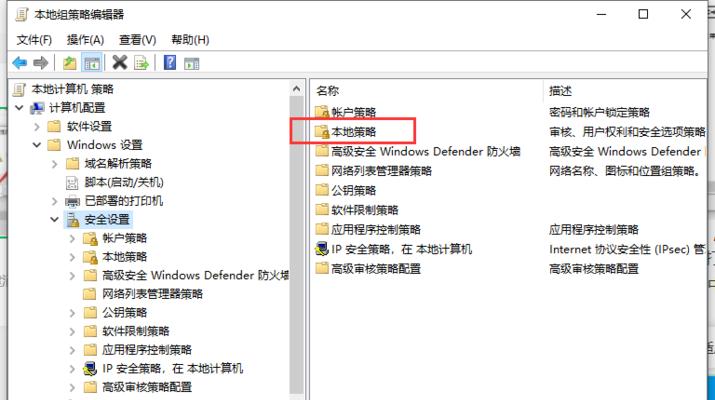
1.下载万能无线网卡驱动程序
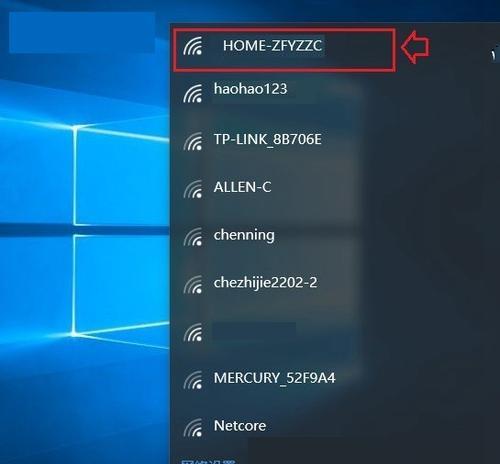
下载万能无线网卡驱动程序并保存到你的电脑上。你可以通过搜索引擎找到可靠的网站并输入你的网卡型号来获取相应的驱动程序。
2.解压下载的驱动文件
找到下载的驱动文件,右键点击并选择“解压缩到当前文件夹”。这将解压缩文件并将其保存在同一文件夹中。
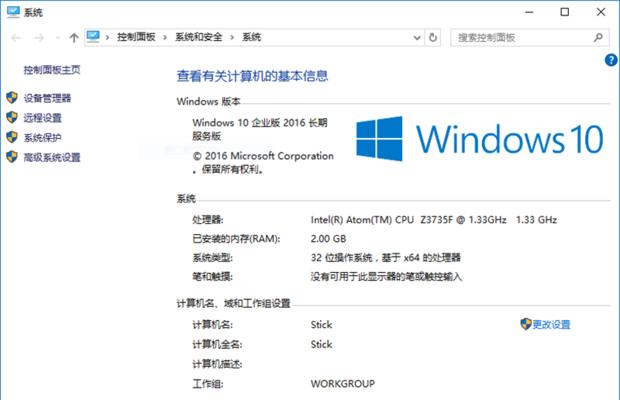
3.进入设备管理器
按下Win+X键,然后选择“设备管理器”。在设备管理器中,找到并展开“网络适配器”选项。
4.卸载旧的无线网卡驱动
在“网络适配器”下找到你的无线网卡,右键点击并选择“卸载设备”。在确认对话框中勾选“删除驱动程序软件”选项,并点击“卸载”。
5.扫描硬件更改
在设备管理器中,点击工具栏上的“操作”选项,并选择“扫描硬件更改”。系统将自动扫描并安装默认的无线网卡驱动程序。
6.运行万能网卡驱动安装程序
找到之前解压缩的驱动文件夹,在其中找到安装程序(通常以.exe结尾),双击运行。
7.同意许可协议
在安装程序界面上,阅读并同意许可协议。一般情况下,你需要勾选“我同意”或类似的选项才能继续安装。
8.选择安装目标文件夹
根据提示,选择一个合适的安装目标文件夹。默认情况下,安装程序会将驱动程序保存在C盘的ProgramFiles文件夹中。
9.完成安装
点击“下一步”按钮,开始安装过程。等待安装完成,并确保不要中途中断安装过程。
10.重启电脑
安装完成后,系统会提示重启电脑。点击“完成”按钮,并重启电脑。
11.连接到无线网络
电脑重启后,你可以尝试连接到无线网络。点击系统托盘中的无线网络图标,选择你要连接的网络并输入密码。
12.检查网络连接
连接成功后,打开浏览器并访问一个网页,确保网络连接正常。
13.更新驱动程序(可选)
如果你希望使用最新版本的驱动程序,你可以前往网卡制造商的官方网站下载并安装最新的驱动程序。
14.驱动更新注意事项
在更新驱动程序之前,建议备份当前的驱动程序,以防止安装新驱动时出现问题。
15.确认成功安装驱动程序
通过以上步骤,你应该已经成功安装了万能无线网卡驱动,并能够连接到无线网络。
通过使用万能无线网卡驱动程序,我们可以解决Windows10系统上找不到适配驱动的问题,并能够成功安装和连接到无线网络。记住,在安装任何驱动程序之前,备份和恢复数据是非常重要的,以防出现意外问题。希望本文提供的简单教程对您有所帮助。


